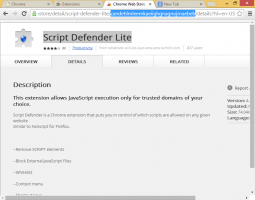Modifica l'ordine di visualizzazione delle voci del menu di avvio in Windows 10
Come modificare l'ordine di visualizzazione delle voci del menu di avvio in Windows 10
Con Windows 8, Microsoft ha apportato modifiche all'esperienza di avvio. Il semplice caricatore di avvio basato su testo ora è disabilitato per impostazione predefinita e al suo posto c'è un'interfaccia utente grafica touch-friendly con icone e testo. Windows 10 ha anche questo.
Annuncio
In una configurazione dual boot, il moderno boot loader mostra un elenco di tutti i sistemi operativi installati. Dopo il timeout specificato, se l'utente non ha toccato la tastiera, il sistema operativo predefinito sarà avviato. Potresti voler modificare l'ordine di ingresso di avvio per tua comodità.

Windows riorganizza le voci di avvio, posizionando l'ultimo sistema operativo installato al primo posto nel menu di avvio. È possibile modificare l'ordine di immissione del boot loader in base alle proprie preferenze.
Per cambiarlo, devi essere
effettuato l'accesso come amministratore. Questo può essere fatto con l'utility console integrata bcdedit.exe. Prima di tutto, troviamo l'ordine di avvio corrente senza riavviare il PC.Vedi l'ordine di avvio corrente in Windows 10
- Apri e prompt dei comandi con privilegi elevati.
- Digita o copia-incolla il seguente comando e premi il tasto accedere chiave:
bcdedit. - Sotto il Gestione avvio di Windows sezione con il {bootmgr} identificatore, vedere i valori nel Ordine di visualizzazione linea.
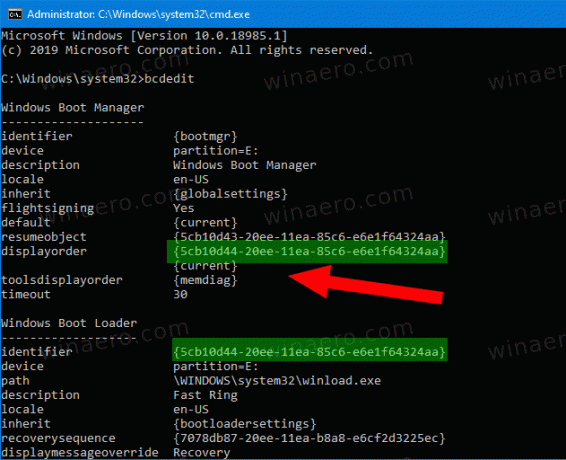
- La finestra attualmente caricata ha il {attuale} identificatore.
- È possibile trovare gli ID corrispondenti in ciascuna sezione del caricatore di avvio di Windows per ciascuna delle voci di avvio disponibili per determinare l'ordine di avvio.
Per modificare l'ordine di visualizzazione delle voci del menu di avvio in Windows 10,
- Apri e prompt dei comandi con privilegi elevati.
- Immettere il seguente comando:
bcdedit /displayorder {identificatore_1} {identificatore_2}... {identificatore_N}. - Sostituisci {identificatore_1}.. {identifier_N} valori con gli identificatori di voce di avvio effettivi. Riordinali nell'ordine che desideri ottenere per il menu di avvio. Per esempio:
bcdedit /displayorder {5cb10d44-20ee-11ea-85c6-e6e1f64324aa} {8ad10c22-19cc-11ab-85c6-e6e1f64324aa} {current}.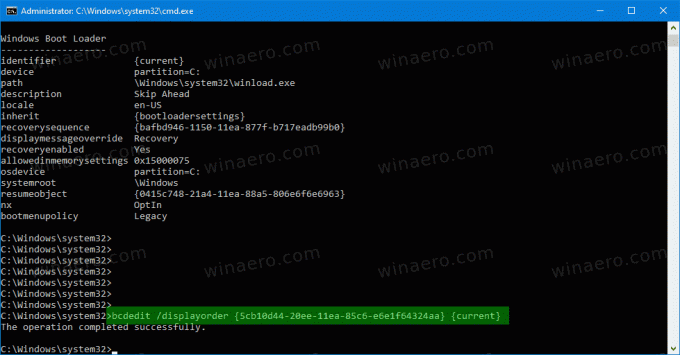
- Dopo di che, riavvia Windows 10 per vedere le modifiche apportate.
Inoltre, puoi spostare una voce di avvio all'inizio o alla fine del menu di avvio. Ecco come.
Sposta la voce di avvio specifica come prima voce
- Apri e prompt dei comandi con privilegi elevati.
- Correre
bcdeditsenza parametri per trovare l'{identificatore} per la voce di avvio che si desidera spostare. - Esegui il comando
bcdedit /displayorder {identificatore} /addfirst. Per esempio,bcdedit /displayorder {current} /addfirst.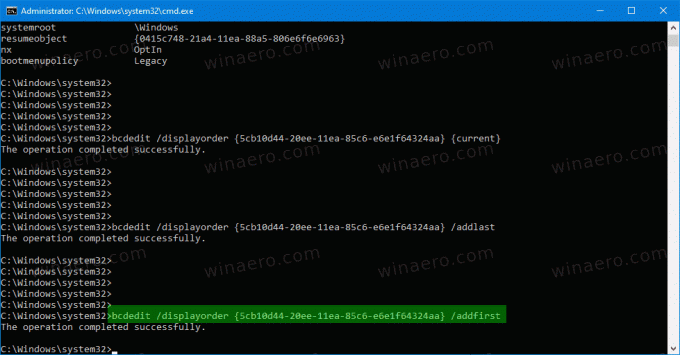
- Ora puoi chiudere il prompt dei comandi.
Hai fatto. La voce di avvio specificata è ora la prima voce nel menu di avvio.
Sposta voce di avvio specifica come ultima voce
- Apri e prompt dei comandi con privilegi elevati.
- Correre
bcdeditsenza parametri per trovare l'{identificatore} per la voce di avvio che si desidera spostare. - Esegui il comando
bcdedit /displayorder {identificatore} /addlast. Per esempio,bcdedit /displayorder {current} /addlast.
- Ora puoi chiudere il prompt dei comandi.
Hai fatto. La voce di avvio specificata è ora l'ultima voce nel menu di avvio.
Questo è tutto.